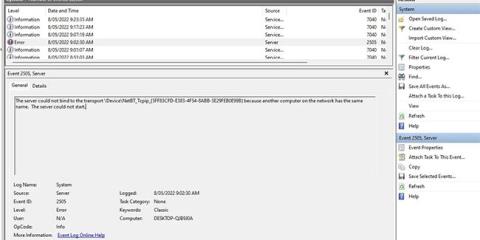Možná jste si všimli nové chyby, která se objevila v prohlížeči událostí po nedávné aktualizaci Windows 11. Zdá se, že tato aktualizace souvisí s výkonem sítě. Podívejme se, jaký dopad má tato chyba a co můžete udělat pro vyřešení problému.
Co znamená chyba „Server se nemohl svázat s transportem“?

Chyba „Server se nemohl svázat s transportem“
Možná jste si všimli této chybové zprávy v prohlížeči událostí. Prohlížeč událostí je skvělý nástroj pro odstraňování problémů se systémem Windows, takže pokud se zdá, že něco není v pořádku, měli byste znovu zkontrolovat, co se děje, abyste se ujistili, že je vše v pořádku.
Celá dotyčná chybová zpráva zní takto:
The server could not bind to the transport \Device\NetBT_Tcpip_{XXX…} because another computer on the network has the same name. The server could not start. < ode="">
Zhruba přeloženo jako:
Server se nemůže navázat na transport \Device\NetBT_Tcpip_{XXX…}, protože jiný počítač v síti má stejný název. Server nelze inicializovat.
Tato chybová zpráva se může zobrazit při spuštění nebo během normálního používání. Chybová událost ID 2505 označuje, že došlo k chybě v souborové a tiskové službě.
Jednoduše řečeno, jedná se o dočasnou chybu, protože File and Print Service má potíže s připojením k NetBIOS.
Co je třeba udělat pro opravu chyby Event ID 2505?
Skutečná odpověď je ne. Tato chyba způsobuje především kosmetické problémy, je to chyba, která se objevuje v prohlížeči událostí. Jak potvrdili pracovníci technické podpory na oficiální stránce komunity Microsoftu, tato chyba je neškodná pro celkový výkon počítače a lze ji bez obav ignorovat.
Možné možnosti řešení problémů

Problém vyřešíte resetováním adresáře Winsock
Pokud vás tato chyba obtěžuje nebo se domníváte, že souvisí s konkrétní chybou sítě, můžete vyzkoušet následující řešení.
1. Klikněte na Start.
2. Do vyhledávacího pole zadejte CMD .
3. Klepněte pravým tlačítkem myši na Příkazový řádek a vyberte Spustit jako správce pro otevření CMD s právy správce .
4. Do okna příkazového řádku zadejte příkaz netsh winsock reset .
5. Stiskněte tlačítko Enter.
Tím se resetuje adresář Winsock a doufejme, že se chyba nebude v budoucnu objevovat. Další možné opravy mohou zahrnovat základní řešení problémů se sítí, zejména u bezdrátových zařízení. Další informace naleznete v našem základním průvodci řešením problémů se sítí .
Přestože se jedná o poměrně běžnou chybu, Event ID 2505 je považován za zcela neškodný a nevyžaduje ani nápravná opatření. Postupem času bude společnost Microsoft pravděpodobně tuto chybu řešit v budoucí aktualizaci. Nyní můžete pokračovat v procházení webu, aniž byste se museli obávat, že bude ovlivněno vaše bezdrátové připojení.